转载于:解决chrome无法自动同步标签
✈️解决Chrome无法自动同步书签💯
🛰️一、问题与原因?
🔏1.问题
使用谷歌Chrome浏览器比较头疼的问题就是:使用同一个Google账号,办公电脑与家用电脑的数据无法同步。比如:办公电脑中的书签、浏览记录等数据,换一台家用电脑后查看书签竟然找不到了。(留下没有技术的眼泪~😭)
🔑2.原因
谷歌搜索引擎是由于国内政策原因被大陆屏蔽。因此你在办公电脑中收藏的书签等数据没有进行同步。
二、解决办法
🥇1.方法一(推荐)
该扩展程序的优点在于:
- 每次书签修改后会自动同步
- 3分钟之内同步云端
- 用户无需额外操作
安装教程如下:
- 首先,下载插件 Chrome™书签同步
- 然后,打开Chrome的“扩展程序”
- 最后,将下载好的文件拖拽到Chrome的扩展程序中


🥈2.方法二(Google账号同步)
前提:(要求能正常访问google)
- 准备一个谷歌账号
- 安装Chrome浏览器
- 开启集装箱插件(或者其他能访问谷歌的工具)
步骤:(使用集装箱插件/能正常访问谷歌的其他工具)
- 下载安装使用“集装箱插件” 或者 “其他正常访问谷歌工具”。集装箱官网
- 打开谷歌浏览器,进入到下图打开同步功能
- 输入chrome://sync-internals/ 或者chrome://sync/后
- 手动同步,依次点击 About > Stop Sync(Keep Data),About > Request Start 或者 点击About >Trigger GetUpdates
图1 打开同步功能



🥉3.方法三(使用Github同步Chrome书签信息)
假如对上诉方法二中的用户的隐私信息不放心的话,那么可以使用当前方法,将数据存储到自己的github仓库中,将项目设置成私有。
参考文章:使用Github同步Chrome书签
🏅4.方法四(离线状态(不登录谷歌账号)同步书签)
操作步骤如下:
- 打开Chrome浏览器,输入chrome://bookmarks
- 点击右上角三点符号,再点击“导出书签”,生成一个bookmarks_2021_10_13.html文件;
- 在另一台电脑上,导入该文件即可在离线状态下同步书签;

🏅5.方法五(离线状态(不登录谷歌账号)同步书签)
首先,每个应用软件在电脑中都会存在应用数据,谷歌浏览器也不例外。通过以下方法找到Chrome的应用数据–>书签:
- 打开Chrome浏览器,输入chrome://version/

- 根据“个人资料路径”地址中,找到相应的Bookmarks和Bookmarks.bak文件就是书签数据文件,如果要备份书签可以直接复制这个文件

- 直接将Bookmarks和Bookmarks.bak文件复制到另一台电脑上,可实现“书签数据”的同步
三、书签误删如何解决
打开书签管理器,按下Ctrl+Z。然后就恢复了~~~
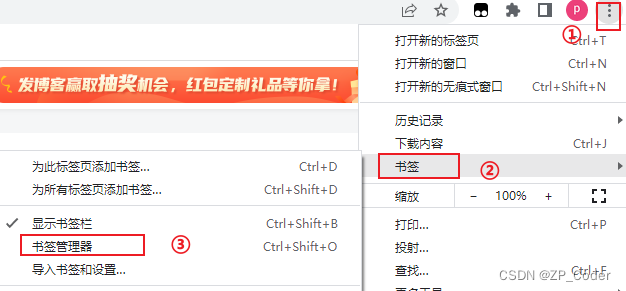
🏆结束语
以上就是全部内容啦,若有不足之处请及时指正!若小伙伴还有其他更好的方式,欢迎来评论区交流哦~🌈
























 1861
1861











 被折叠的 条评论
为什么被折叠?
被折叠的 条评论
为什么被折叠?








